نمودار Waterfall Chart در تبلو Tableau مدلی از تجسم داده پیشرفته است که به تجسم مجموع در حال اجرا در برابر Dimension کمک می کند. نمودارهای آبشار Waterfall Chart در تبلو Tableau نوعی از Gantt bar است که برای مقایسه اندازه گیری ها در یک دوره زمانی است.
به عنوان مثال، از این نمودار آبشار نرم افزار تبلو Tableau برای تجسم سود (مثبت یا منفی) یک ماه یا سال برای افزایش یا کاهش تولید (تصمیم گیری) که به صورت نوارهای انباشته نشان داده شده است استفاده کنید. ارتفاع هر میله با مقدار کل آن دوره زمانی (ماه یا سال) مطابقت دارد، در حالی که رنگ نشان دهنده مثبت یا منفی بودن مقدار آن است.
نحوه ساخت نمودار Waterfall Chart در تبلو Tableau
برای ایجاد نمودار آبشار Waterfall Chart در تبلو نام زیر رده محصول را از Dimension Region به Columns Shelf و Order Quantity را از منطقه Measures به Rows Shelf در برگه جدید بکشید و رها کنید. به طور پیش فرض، نمودار میله ای را تولید می کند.
همانطور که همه ما می دانیم نمودار آبشار نام مدرن نمودار کل Running است. بنابراین، باید مجموع Running را به نمودار مشخص شده در بالا اضافه کنیم. لطفاً روی Order Quantity از شلف ردیف کلیک کنید. سپس گزینه Quick Table Calculation را انتخاب کرده و Running Total را انتخاب کنید.
پس از انتخاب Running Total، اسکرین شات زیر به ترتیب صعودی در تبلو Tableau نمایش داده می شود.
اکنون، لطفاً نوع علامت گذاری را از Automatic به Gantt Bar تغییر دهید تا نمودار آبشار تبلو Tableau ایجاد شود. برای انجام این کار، لطفاً گزینه Mark Type را برای مقدار سفارش و نوار گانت را برای جلوه تجمعی انتخاب کنید.
همانطور که می بینید ما به نتیجه نزدیکتر هستیم. بعد، باید اندازه هر سلول را در نوار گانت مشخص کنیم. بنابراین، یک فیلد محاسبه شده دیگر اضافه کنید. از منوی Analysis گزینه Create Calculated Field را انتخاب کنید.
پس از انتخاب گزینه Create Calculated Field، پنجره جدیدی برای نوشتن یا ویرایش محاسبات جدول باز می شود. برای مثال زیر به مقادیر منفی سفارش کمیت نیاز داریم. بنابراین، عبارت زیر را به عنوان محاسبات جدول بنویسید.
در مرحله بعد، فیلد محاسبه شده جدید ایجاد شده (دستورالعمل های منفی) را از ناحیه Measures به قسمت Size موجود در کارت Marks بکشید و رها کنید.
همانطور که نمودار آبشار تبلو Tableau را می بینید. سلول های نوار گانت با مقدار منفی محاسبه می شوند.
رنگ آمیزی نمودار نمودارهای آبشار Waterfall Chart
اجازه دهید چند رنگ به نمودار آبشار تبلو اضافه کنیم. در حال حاضر، ما از رتبه (فیلد محاسبه شده) که در مقاله Bump graph ایجاد کردیم برای رنگ آمیزی این گزارش استفاده می کنیم. رتبه را از منطقه اندازهگیریها به فیلد رنگی موجود در کارت علامتها بکشید.
توجه: میتوانید از Profits Measure یا روندها و اهداف KPI در شلف رنگ استفاده کنید تا آنها را در نمودار آبشار تبلو Tableau تصویر سازی کنید.
فیلد رتبهبندی پیشفرض با استفاده از Table Across رتبهبندی میشود. بنابراین، لطفاً محاسبه سریع جدول را از Table Across به Count of Order Quantity تغییر دهید و مرتب سازی بر اساس نزولی ترتیب دهید.
ما با موفقیت یک نمودار آبشار Waterfall Chart را در تبلو Tableau ایجاد کردیم.
برای تکمیل این، فراموش کردیم که Grand Total را اضافه کنیم. برای اضافه کردن Grand Total، به منوی تجزیه و تحلیل بروید. سپس گزینه Totals و گزینه Show Row Grand Totals را انتخاب کنید.

پیش نمایش نهایی نمودار آبشار Waterfall Chart را در تبلو Tableau :


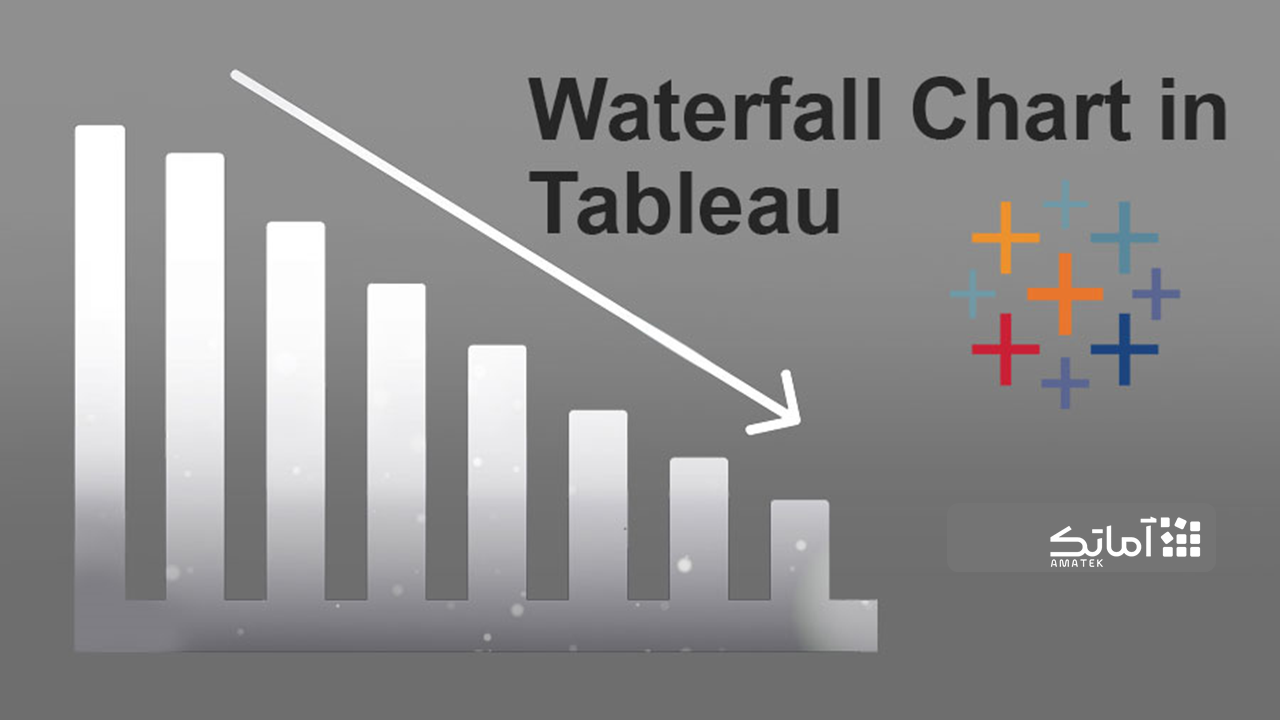
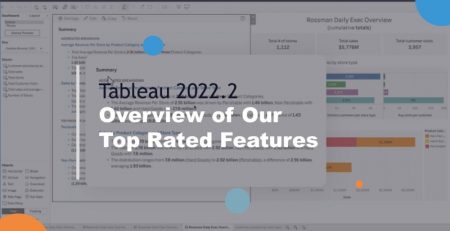

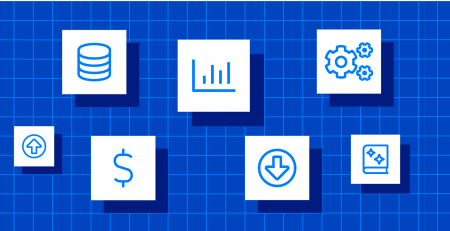
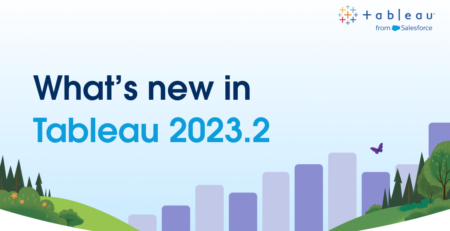


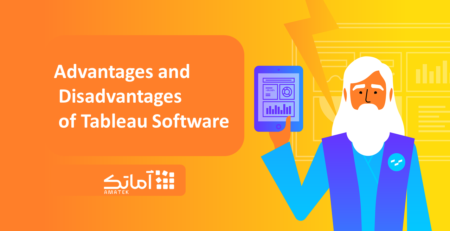
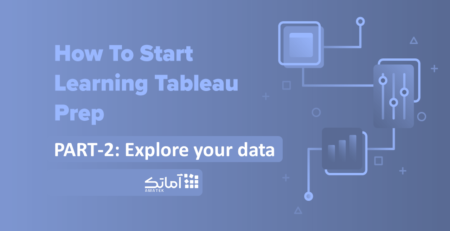
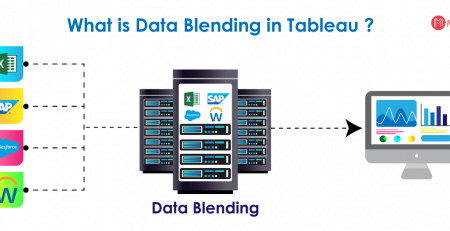
دیدگاهتان را بنویسید